安装win10专业版方法,如何安装win10专业版
如何安装win10专业版
一、重装系统前的准备
1、迅雷下载或者点击立即下载Win10安装工具。
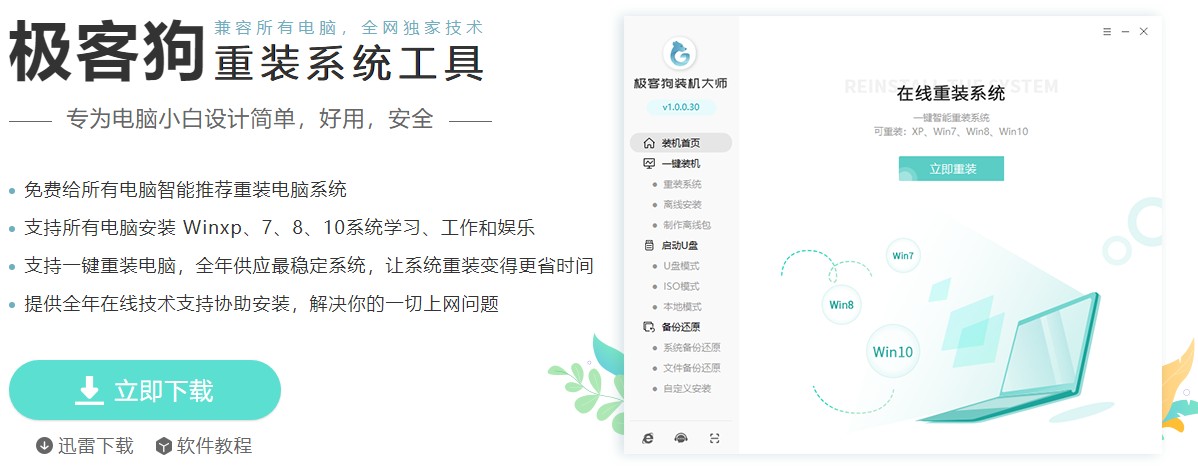
2、关闭所有的杀毒软件、安全软件,包括防火墙,以保证工具能够顺利安装系统。
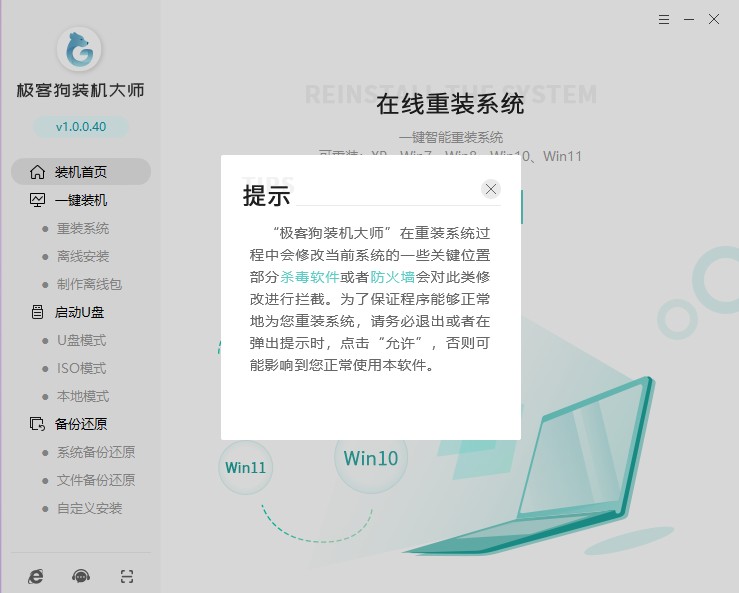
二、重装系统步骤
1、选择“重装系统”,等待检测环境完成后“下一步”。
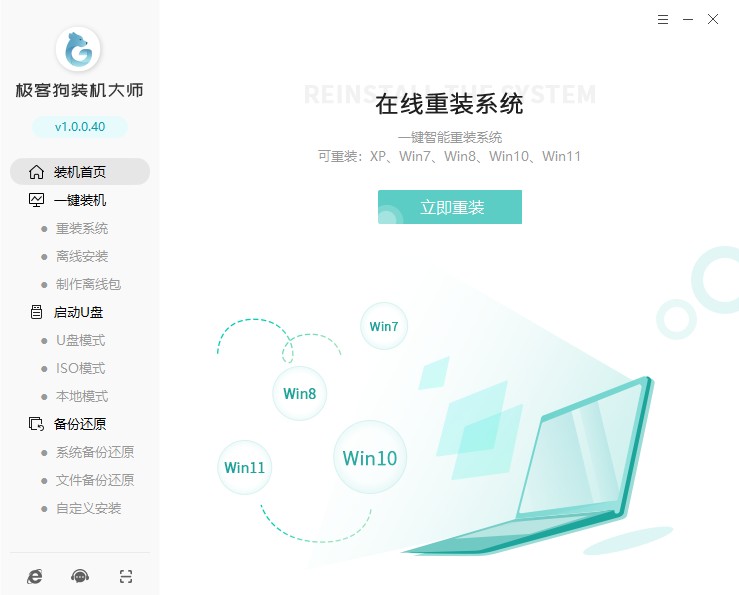
2、选择win10系统,想要安装专业版则选择专业版,然后点击“下一步”。
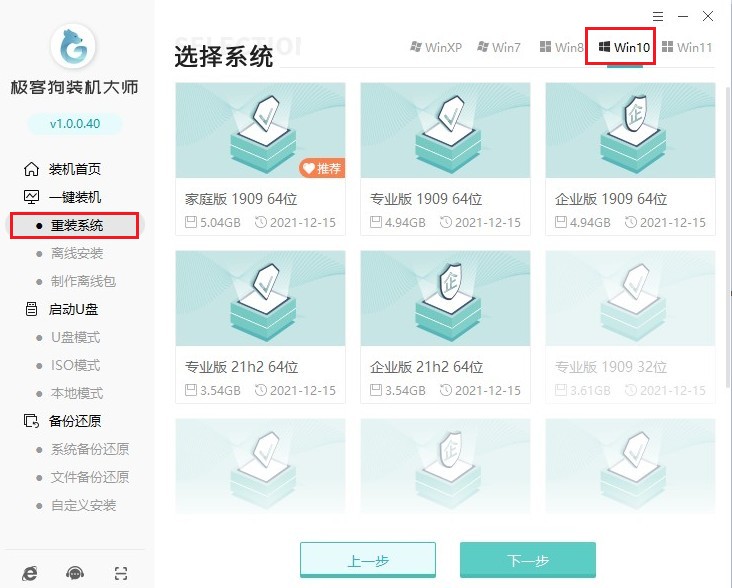
3、选择软件安装,或者取消勾选不安装。
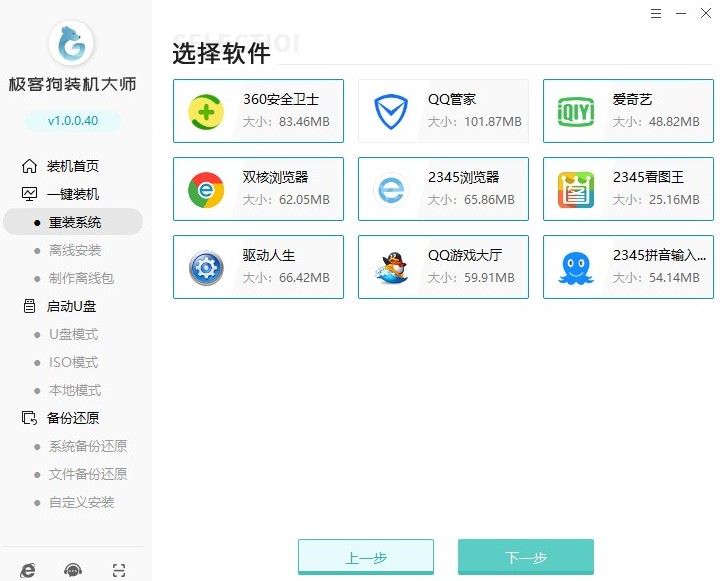
4、选择文件备份,例如“我的文档”、“收藏夹”、“桌面”等,选择完以后点击“开始安装”。
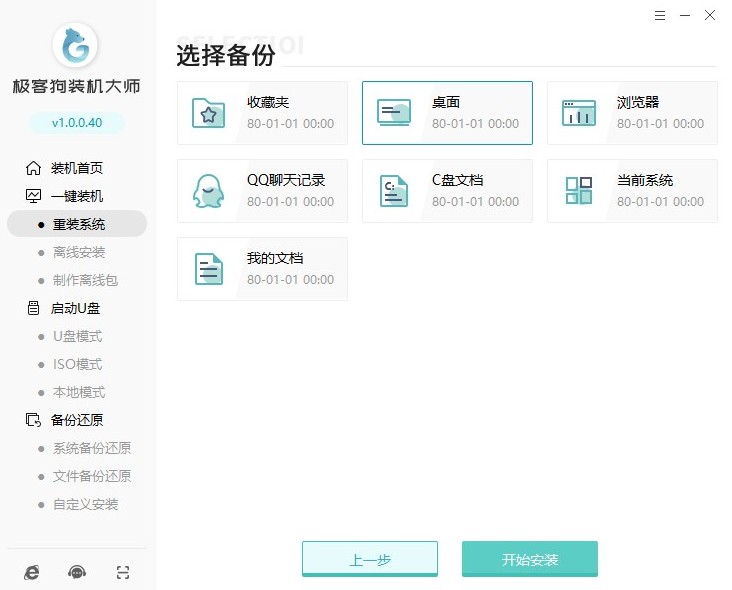
5、资源下载中,自动下载我们选择的系统文件、系统软件等等,请耐心等待。
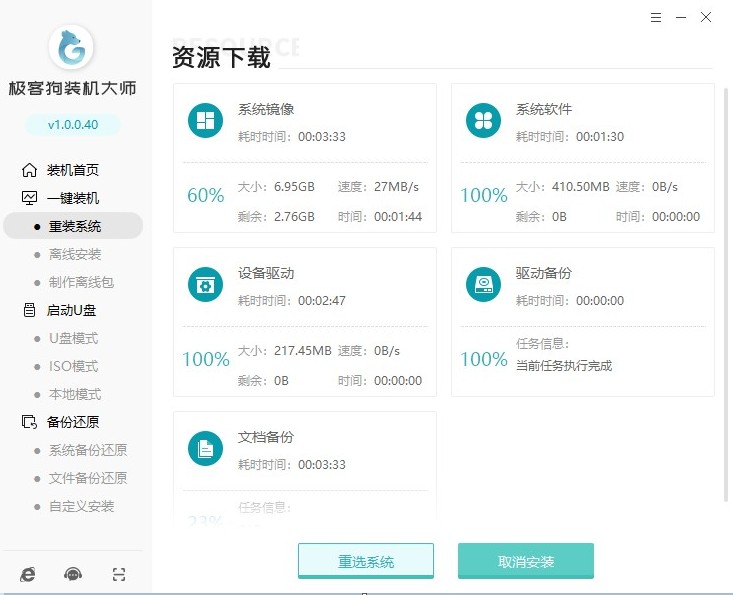
6、自动安装部署中,等待部署完成即将重启电脑。
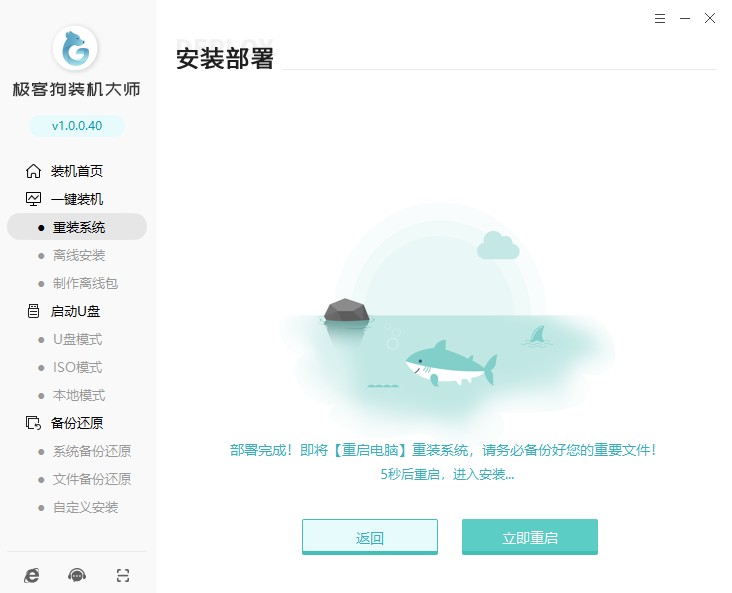
7、重启出现Windows启动器管理页面,选择GeekDog PE进入。
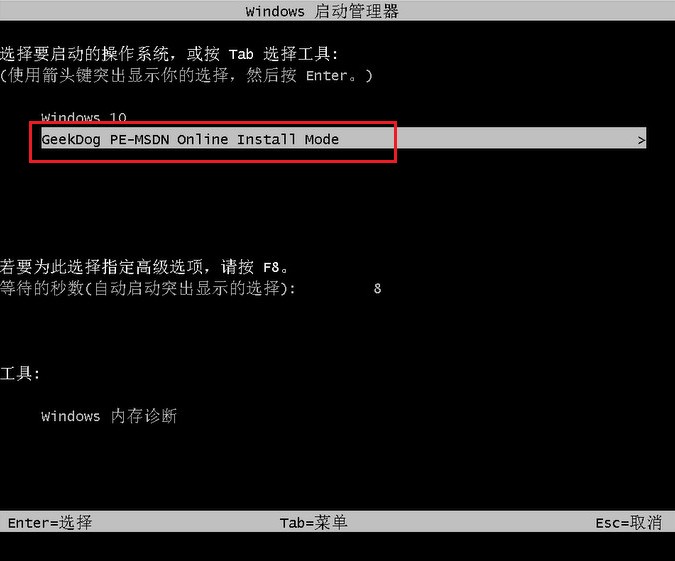
8、进入PE系统桌面后,无需任何操作,等待工具自动进行安装系统,安装完成后会自动重启的。
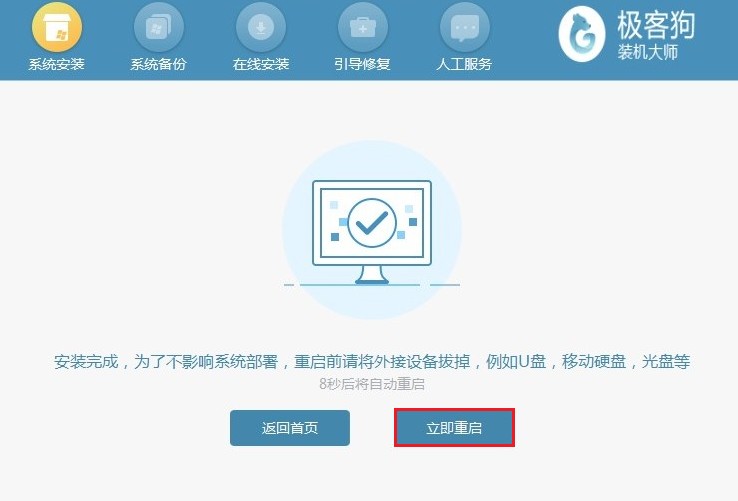
9、系统安装完毕,电脑重启等待进入操作系统桌面。
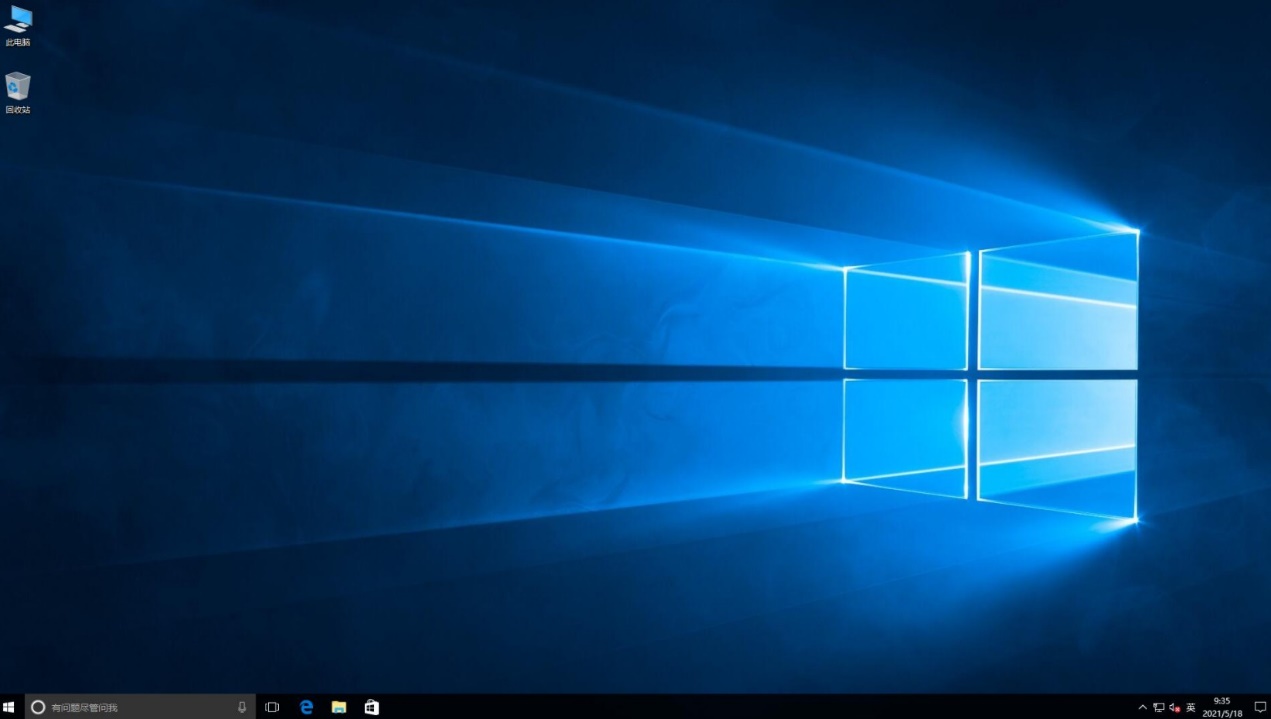
以上是,如何安装win10专业版的内容。在本站下载重装系统工具使用是完全免费的,而且也是官方正版的重装系统工具,安装可靠,安装方式也是十分的便捷适合新手上手安装系统。如果大家需要更换操作系统,或者更换系统版本,那么直接使用这款工具来安装想要的Windows系统即可。
原文链接:https://www.jikegou.net/win10/1976.html 转载请标明
极客狗装机大师,系统重装即刻简单
一键重装,备份还原,安全纯净,兼容所有

